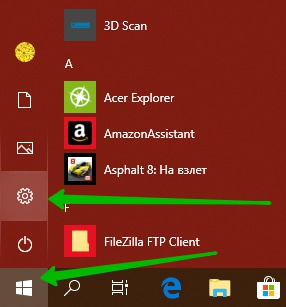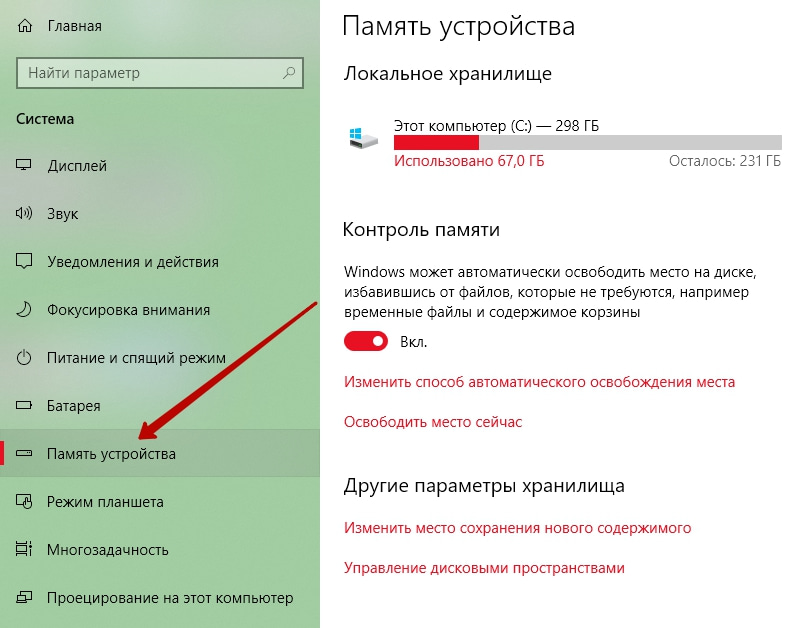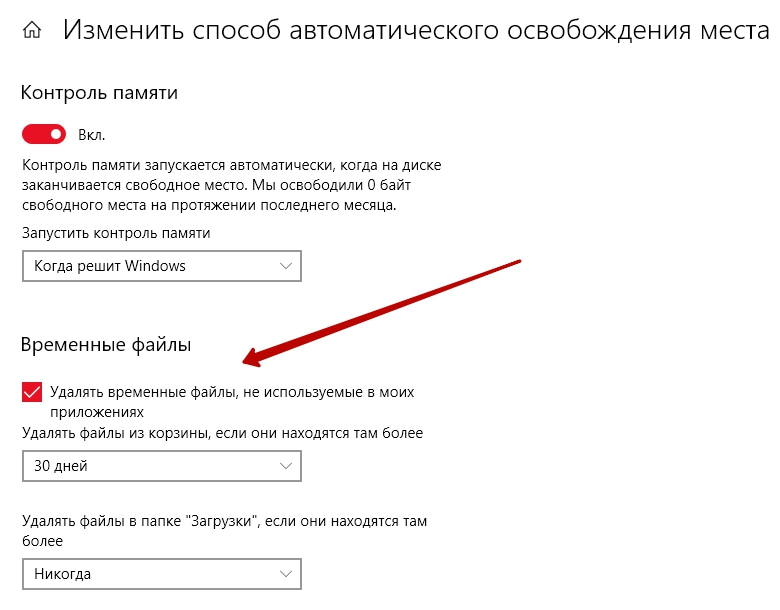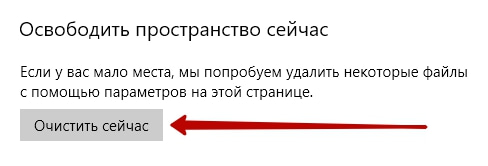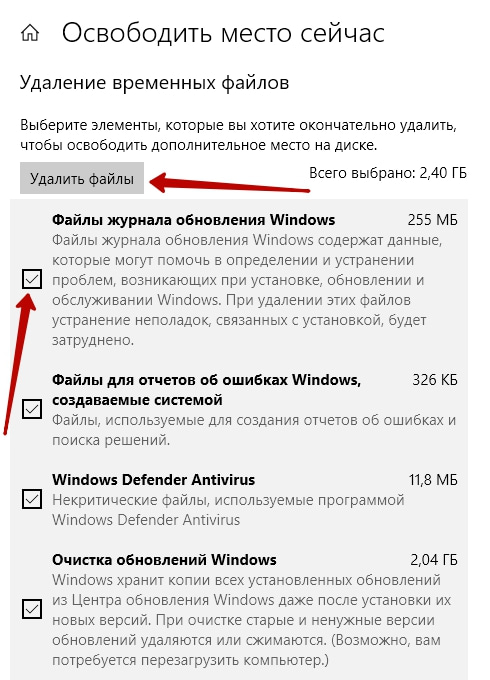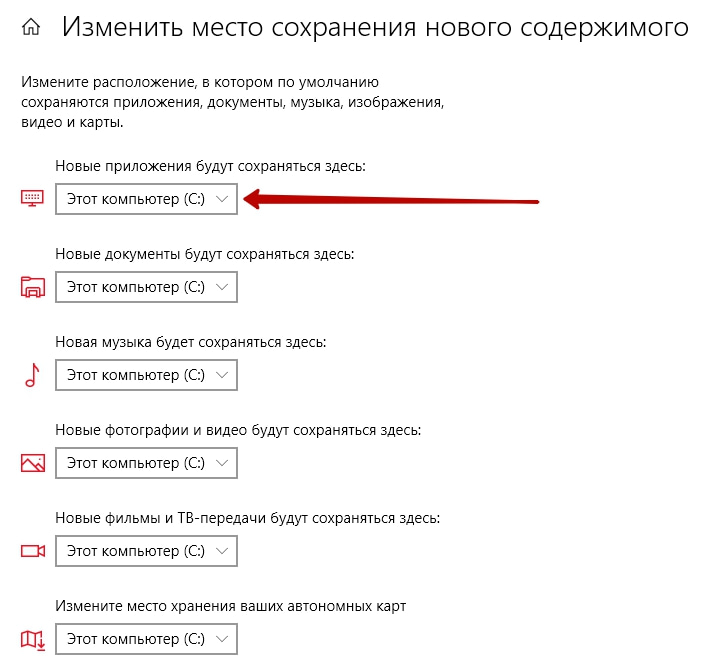Привет! Сегодня я покажу вам как очистить оперативную память на компьютере Windows 10. Вы можете узнать сколько у вас памяти. Можно настроить автоматическую проверку и очистку. Всё очень просто и быстро! Смотрите далее!
Оперативная память Windows 10 очистить
На рабочем столе, внизу экрана слева, откройте меню Пуск. В открывшемся окне, нажмите на значок Параметры.
Далее, в параметрах Windows, нажмите на вкладку Система.
Далее, в параметрах системы, слева в боковой панели, перейдите на вкладку Память устройства. Здесь вы можете узнать, сколько использовано и сколько осталось у вас памяти.
Контроль памяти
Windows может автоматически освободить место на диске, избавившись от файлов, которые не требуются, например временные файлы и содержимое корзины. Данная функция будет автоматически чистить ваш диск от ненужного мусора. Вы можете отключить её.
Перейдите на вкладку Изменить способ автоматического освобождения места. Здесь вы можете:
Можно прямо сейчас Очистить место на диске.
Как полностью очистить память Windows 10
Перейдите на вкладку Освободить место сейчас. Здесь вы можете выбрать элементы, которые хотите окончательно удалить, чтобы освободить место на диске. Поставьте галочки и нажмите вверху на кнопку Удалить файлы.
Изменить место сохранения нового содержимого
Здесь вы можете изменить расположение, в котором по умолчанию сохраняются приложения, документы, музыка, изображения, видео и карты.
Всё готово! Вот так просто и быстро вы можете очистить память на компьютере Windows 10.